Achtung: Dieser Workarround geht nur mit Windows 7/10 Professional. Bei Windows Home fehlt die Gruppenrichtlinenverwaltung.
In Umgebungen ohne Active Directory und domänenbasierten Gruppenrichtlinien kann es auch erforderlich sein, beim Herunterfahren, Hochfahren beziehungsweise An- und Abmelden von Windows verschiedene Aufgaben durchzuführen – sei es die Anbindung von Netzlaufwerken oder die Datensicherung beim Herunterfahren.
Der Einfachste weg in Windows 10 ist es, in den dafür vorgesehenen StartUp-Verzeichnissen die gewünschten Skripte abzulegen und diese mit den lokalen Gruppenrichtlinien zu hinterlegen.
Nachfolgende werden jeweiligen Verzeichnisse für ihren Zweck genannt:
Script beim Starten des Computers ausführen:
C:\WINDOWS\System32\GroupPolicy\Machine\Scripts\StartupScript beim Herunterfahren des Computers ausführen:
C:\WINDOWS\System32\GroupPolicy\Machine\Scripts\ShutdownScript beim Anmelden eines Benutzers ausführen
C:\WINDOWS\System32\GroupPolicy\User\Scripts\LogonScript beim Abmelden eines Benutzers ausführen
C:\WINDOWS\System32\GroupPolicy\User\Scripts\LogoffUm diese Skripte jetzt noch zu aktivieren, müssen sie in den „Richlinien für Lokaler Computer“ hinterlegt werden.
Am einfachsten kommt ihr zu der Konsole mit der folgenden Vorgehensweise:
- Windowstaste + R (Ausführen) –> Im Ausführen-Fenster „mmc“ eingeben
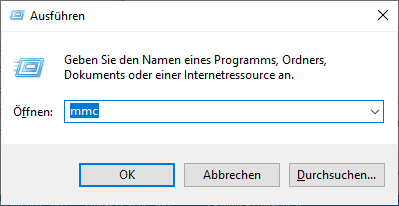
- Anschließend mit STRG + M oder „Datei –> Snap-In hinzufügen oder entfernen“ den Auswahldialog öffnen und „Gruppenrichtlinienobjekt-Editor“ hinzufügen
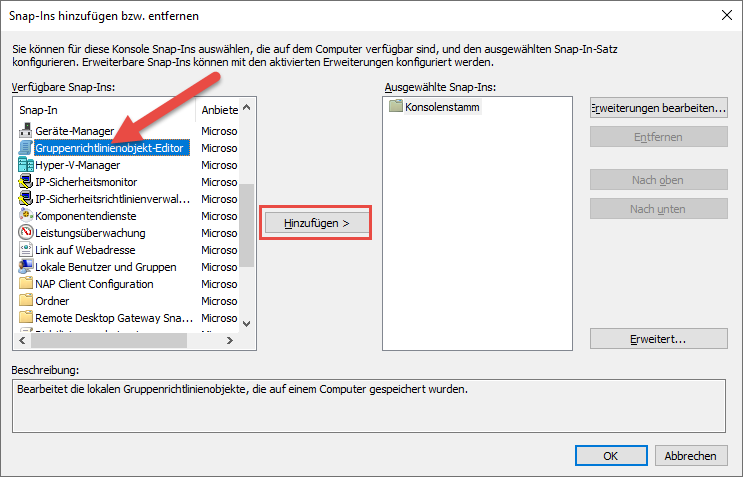
Anschließend noch auf Fertigstellen gehen:
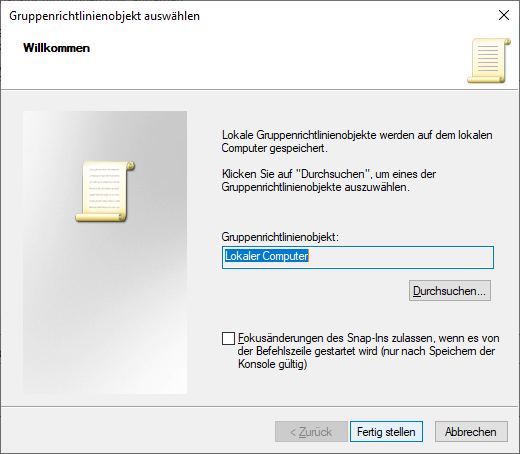
Anschließend auf OK gehen und damit das Auswahlfenster schließen.
- Anschließend kann in den Richtlinien für Ihren Computer das jeweilige Skript hinterlegt werden:
Start/Herunterfahren
Computerkonfiguration –> Windows-Einstellungen –> Skripts (Start/Herunterfahren)
An- / Abmelden
Benutzerkonfiguration –> Windows-Einstellungen –> Skripts
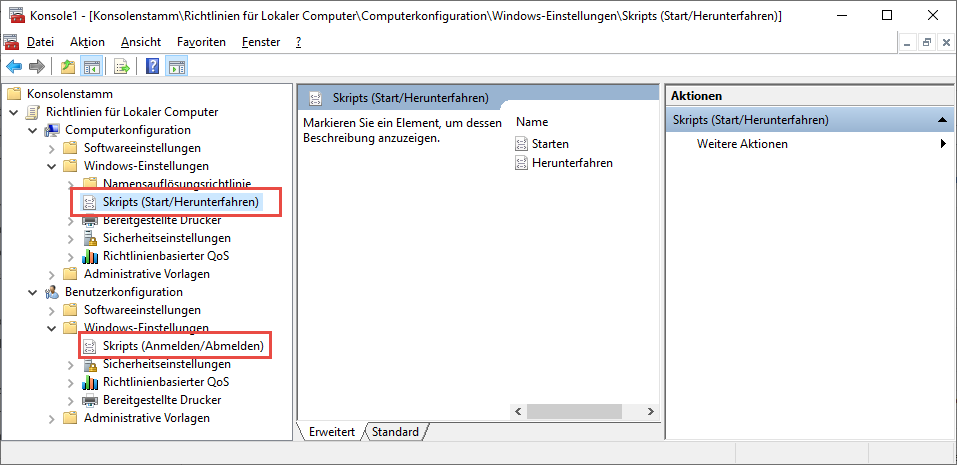
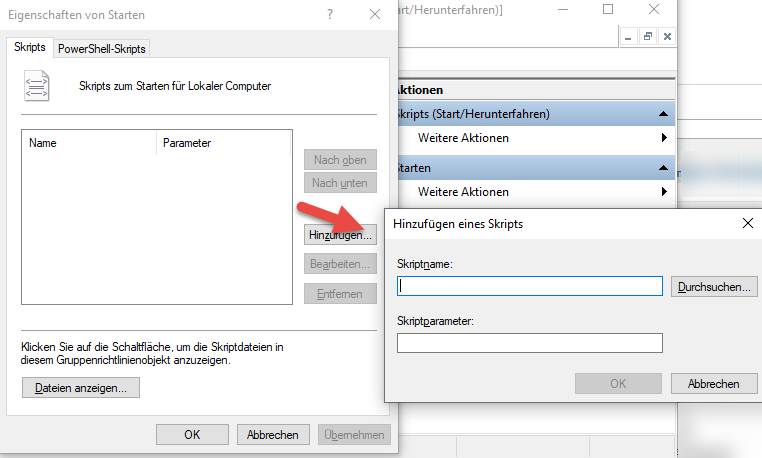
Anschließend sollte die Einrichtung funktionieren und die Skripts zum gewünschten Zeitpunkt ausgeführt werden.

Sehr guter Beitrag
Aus meiner Sicht fehlt aber für eine „fehlerfreie“ Nutzung noch dies:
https://support.microsoft.com/de-de/help/2895815/logon-scripts-do-not-run-for-five-minutes-after-a-user-logs-on-to-a-wi
Danke Dir für Deine sinnvolle und hilfreiche Ergänzung! VG Matthias
und funktioniert offenbar nicht mit einer Home-Lizenz…
HiHo,
Windows + R und GPEDIT.msc kürzt die Sache ab 😉
Wo überall werden die „Scripte“ den gespeichert ?
Ich lasse per *.bat temporäre Dateien löschen, beim herunterfahren. Schau ich mir den Batch an (1Kb), den ich gerade geändert habe (Zeile dazu), fällt mir auf, dass es unterschiedliche Größenangaben der Batch gibt. Im Pfad \\\\scripts\Shutdown sind es 70 Byte, mittels der Gpedit.msc werden mir in den Eigenschaften der Batch 1Kb angezeigt. Batch im Pfad beinhaltet 1 Zeile, Batch aus gpedit.msc (Eigenschaften+ RMB/bearbeiten) hat 4 Zeilen.
Seltsame Sachen passieren 🙂
Hallo Herr Staud,
Anzeigefehler der Größe kommt vom Totalcommander.
MfG
Hallo Herr Staud,
was tun, wenn der Gruppenrichtlinien Editor auf dem Computer nicht zur Verfügung steht ?
MfG
Hallo Herr Wiener,
haben Sie eventuell Windows Home?
Im Windows 10 Professional ist es normalerweise immer mit dabei.
Beste Grüße
Matthias Staud
Hallo Herr Staud,
mittlerweile habe ich durch den Windows-Explorer (als Admin) zwei Einträge gefunden in „C:\Windows\System32\Tasks“, bin allerdings unsicher, ob ich sie dort einfach löschen darf .. Peter Breitschuh
Hallo Herr Breitschuh,
in dem Verzeichnis finden Sie Einträge aus dem Aufgabenplaner. Diese können Sie am Besten löschen oder überprüfen, indem Sie in den Aufgabenplaner wechseln. Das tun Sie indem Sie auf Start gehen und „Aufgabenplanung“ suchen.
Herzliche Grüße
Matthias Staud
Hallo Herr Staud,
vielen Dank. Ich konnte die beiden Aufgaben in der Bibliothek finden und löschen. Daraufhin waren auch die Einträge im Ordner „C:\Windows\System32\Tasks“ verschwunden. Bei der nächsten Anmeldung erfolgte dann auch kein Prompt. Herzliche Grüße
Peter Breitschuh
Hallo,
bei mir wird das script nur für den Benutzer ausgeführt, der es auch angelegt hat, ich möchte aber dass es ausgeführt wird, egal wer sich abmeldet.
Kann mir da wer weiterhelfen?
Grüße,
Paul
Hallo Paul,
hast Du Logon- und Logoff-Skripte angelegt – die stehen nur im jeweiligen User-Kontext. Die Computerrichtlininen bzw. Pfade (C:\WINDOWS\System32\GroupPolicy\Machine\Scripts\Startup) sind auf die Maschine ausgelegt und sollten eigentlich bei jedem User greifen.
Viele Grüße
Matthias